Question
Problème: Comment protéger les dossiers par mot de passe sur Mac ?
Je ne suis pas le seul à utiliser Mac, j'aimerais donc protéger par mot de passe certains dossiers. Je suis sûr que c'est possible de le faire, mais pourriez-vous m'expliquer comment?
Résolu réponse
Les utilisateurs qui partagent l'ordinateur avec d'autres souhaitent souvent protéger par mot de passe les dossiers sur Mac ou d'autres ordinateurs. Il ne fait aucun doute que la définition d'un mot de passe peut empêcher les membres curieux de la famille, les colocataires ou les collègues de vérifier vos photos ou vos documents secrets.
De nombreux outils tiers peuvent vous aider à protéger vos informations personnelles. Cependant, si vous ne souhaitez pas installer de logiciel supplémentaire ou rechercher quel programme vous convient le mieux, vous pouvez profiter des fonctionnalités intégrées de Mac OS X et protéger les fichiers sans logiciel supplémentaire.
Avant de commencer, nous vous recommandons fortement de penser au mot de passe fort
[1] et l'écrire. Bien sûr, vous devriez garder ce morceau de papier dans un endroit secret que vous seul connaissez. Fais nous confiance; il est facile d'oublier ou de se perdre entre différents mots de passe !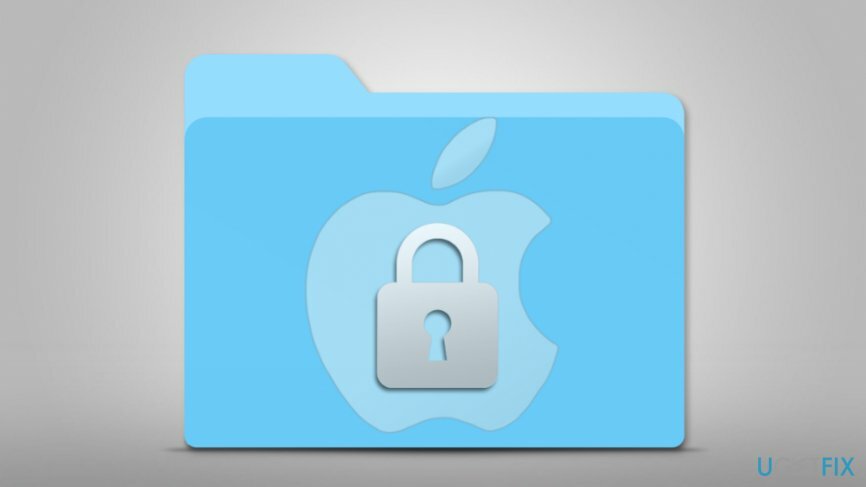
Deux méthodes pour protéger les dossiers sur Mac à l'aide d'outils intégrés
Pour restaurer les performances optimales de votre ordinateur, vous devez acheter une version sous licence de Machine à laver Mac X9 Machine à laver Mac X9 logiciel de réparation.
Les utilisateurs de Mac peuvent tirer parti de l'utilitaire de disque et exploiter la commande ZIP dans le terminal pour protéger par mot de passe leurs dossiers sur l'ordinateur.
Méthode 1. Protéger les dossiers sur Mac à l'aide de l'utilitaire de disque
Utilitaire de disque[2] est un programme intégré à Mac qui permet d'effacer, de formater, de réparer ou de partitionner les disques durs. Cependant, cet outil permet également de créer une image disque cryptée du dossier que vous souhaitez garder privé.
- Ouvert Utilitaire de disque.
- Aller à Déposer > Nouvelle image > Image du dossier.
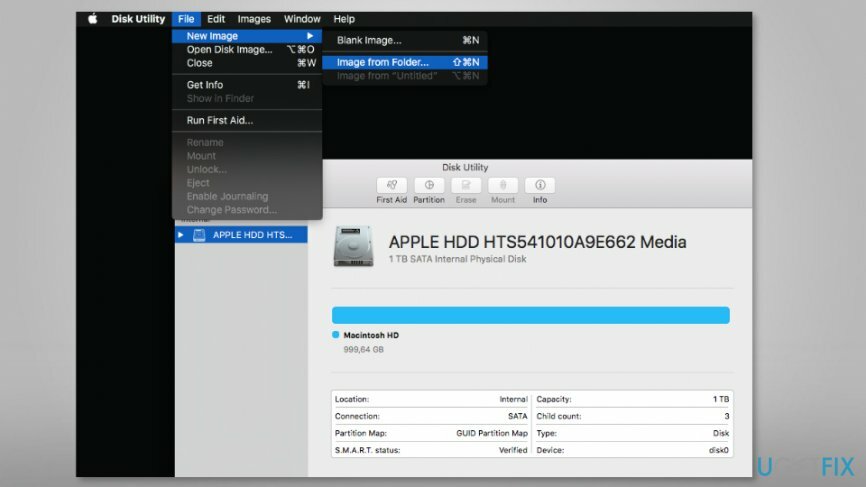
- Ici, cliquez sur le dossier que vous souhaitez crypter et appuyez sur Choisir bouton.
- Dans le Enregistrer sous boîte, vous devez entrer le nom du fichier DMG et définir l'emplacement où vous souhaitez le stocker.
- Ensuite, vous devez choisir le type de Chiffrement (128 bits ou 256 bits AES).
- Tapez votre mot de passe puis Vérifier dans la fenêtre contextuelle. Puis clique Choisir.
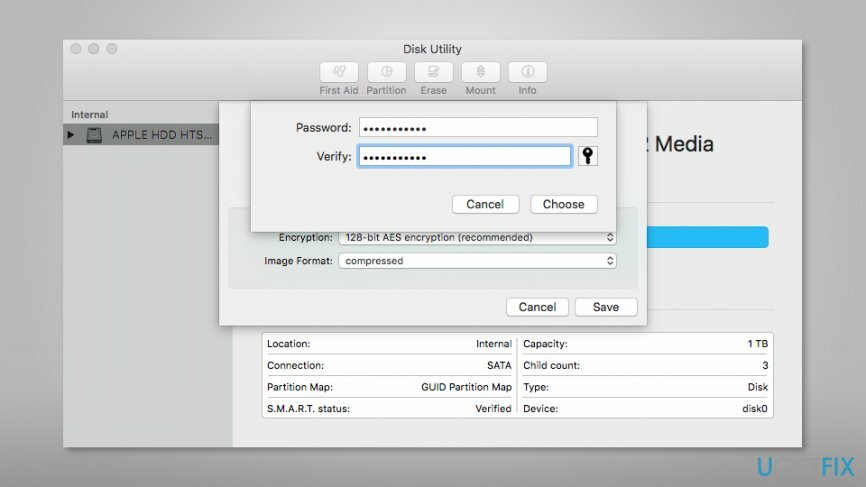
- Du jeFormat d'image menu déroulant, choisissez lire écrire option. Cliquez sur Sauvegarder.
- La boîte de dialogue de progression s'affiche. Une fois que vous voyez le message « Opération réussie », cliquez sur Fait bouton.
Pour accéder à ce dossier, vous devez double-cliquer sur le fichier DMG, saisir votre mot de passe et cliquer sur OK. Lorsque vous avez fini d'utiliser des fichiers, vous ne devez pas oublier de les protéger. Pour cela, vous devez :
- cliquez avec le bouton droit sur l'icône d'image disque qui est créée sur votre bureau ;
- dans le menu contextuel, choisissez Éjecter « Nom de l'image disque » option.
POINTE: Vous devez également supprimer entièrement les fichiers une fois que vous avez créé l'image disque. Si vous avez peur de terminer vos fichiers, vous devez les sauvegarder sur le périphérique de stockage externe, puis les supprimer du Mac.
Méthode 2. Protéger les fichiers par mot de passe sur Mac à l'aide de Terminal
Terminal[3] permet de protéger les fichiers avec un mot de passe en exécutant la commande zip :
- Ouvert Applications dossier.
- Aller à Utilitaires.
- Ouvert Terminal.
- Remplacez le répertoire par l'emplacement de votre fichier. Les instructions supplémentaires sont effectuées lorsque le dossier se trouve sur le bureau de Mac. Si votre fichier se trouve dans un autre répertoire, modifiez le nom du chemin ou déplacez votre dossier vers le bureau pour simplifier la tâche. Si votre fichier est sur le bureau, entrez cette commande dans le terminal :
CD de bureau - Entrez maintenant la deuxième commande, mais avant cela, vous devez changer le nom de « ProtectedFolder.zip » en le nom de votre archive ZIP préférée et remplacer « FolderToProtect » par le dossier
zip -e ProtectedFolder.zip.zip FolderToProtect/*
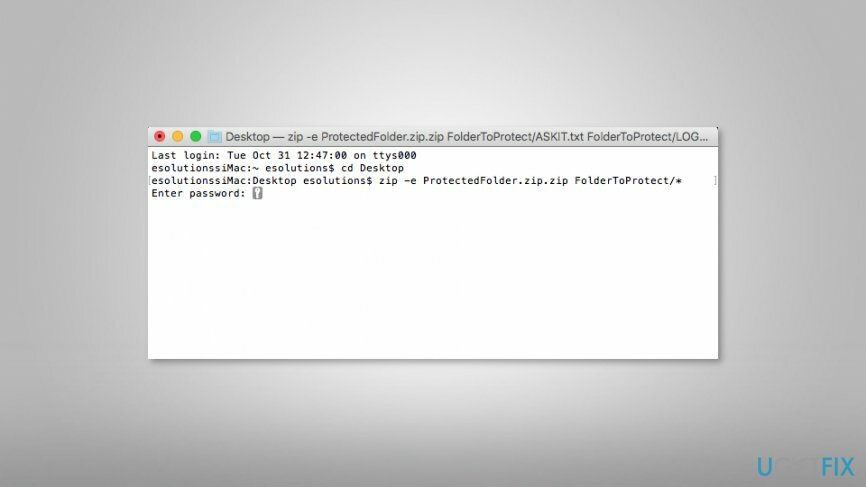
IMPORTANT: Si le dossier que vous souhaitez protéger contient des sous-dossiers, vous devez modifier le "-e" à "-euh" au début de la commande :
zip -er ProtectedFolder.zip.zip FolderToProtect/*
Optimisez votre système et faites-le fonctionner plus efficacement
Optimisez votre système maintenant! Si vous ne souhaitez pas inspecter votre ordinateur manuellement et que vous avez du mal à trouver des problèmes qui le ralentissent, vous pouvez utiliser le logiciel d'optimisation répertorié ci-dessous. Toutes ces solutions ont été testées par l'équipe ugetfix.com pour s'assurer qu'elles contribuent à améliorer le système. Pour optimiser votre ordinateur en un seul clic, sélectionnez l'un de ces outils :
Offrir
Fais le maintenant!
Téléchargeroptimiseur informatiqueJoie
Garantie
Si vous n'êtes pas satisfait et pensez qu'il n'a pas réussi à améliorer votre ordinateur, n'hésitez pas à nous contacter! S'il vous plaît, donnez-nous tous les détails liés à votre problème.
Ce processus de réparation breveté utilise une base de données de 25 millions de composants pouvant remplacer tout fichier endommagé ou manquant sur l'ordinateur de l'utilisateur.
Pour réparer le système endommagé, vous devez acheter la version sous licence de l'outil de suppression des logiciels malveillants.

Un VPN est crucial lorsqu'il s'agit de confidentialité des utilisateurs. Les traqueurs en ligne tels que les cookies peuvent non seulement être utilisés par les plateformes de médias sociaux et d'autres sites Web, mais également par votre fournisseur d'accès Internet et le gouvernement. Même si vous appliquez les paramètres les plus sécurisés via votre navigateur Web, vous pouvez toujours être suivi via des applications connectées à Internet. En outre, les navigateurs axés sur la confidentialité comme Tor ne sont pas un choix optimal en raison des vitesses de connexion réduites. La meilleure solution pour votre confidentialité ultime est Accès Internet Privé – être anonyme et sécurisé en ligne.
Le logiciel de récupération de données est l'une des options qui pourraient vous aider récupérer vos fichiers. Une fois que vous avez supprimé un fichier, il ne disparaît pas dans les airs - il reste sur votre système tant qu'aucune nouvelle donnée n'est écrite dessus. Récupération de données Pro est un logiciel de récupération qui recherche des copies de travail des fichiers supprimés sur votre disque dur. En utilisant cet outil, vous pouvez éviter la perte de documents précieux, de travaux scolaires, de photos personnelles et d'autres fichiers cruciaux.